Jak restartovat počítač pomocí klávesnice: kombinace kláves
Systémy systému Windows se poměrně často chovají poměrně nedostatečně, visí v nejnepříznivějším okamžiku, po kterém je nutné restartovat počítačové zařízení. Ale hlavním problémem všech uživatelů je to, že myš přestane reagovat a ne každý ví, jak spustit zavěšený počítač pomocí klávesnice. Proto je navrženo několik základních technik k posouzení, které vyplní mezery ve znalostech. Chci jen rozrušit všechny uživatele Windows 10. Skutečnost je, že tato verze je schopna viset tolik, že klávesnice přestane reagovat. Zde je nutné použít nucené vypnutí pomocí dlouhého upnutí tlačítka napájení (neexistuje žádné jiné řešení).
Jak restartovat počítač se systémem Windows pomocí klávesnice: běžná metoda (klasická metoda)
Většina těch, kteří dlouhodobě pracují s systémy se systémem Windows, vědí o univerzálním způsobu, jak přivést počítačový systém do života, když aplikace visí.

Samozřejmě mluvíme o tzv. Kombinaci tří prstů (Ctrl + Alt + Del). Je vhodný pro všechny systémy bez výjimky. Pouze nabídky, které se objeví na obrazovce po použití požadované kombinace, se liší. V každém případě vyřešit problém, jak restartovat počítač pomocí klávesnice, tato volba funguje pro všechny systémy. Pouze z nabízených položek byste měli zvolit přesné restartování, ne vypnutí. V systému Windows 10 budete muset použít tlačítko napájení v pravém dolním rohu.
Z nabídky desáté verze systému však můžete spustit "Správce úloh", ze kterého můžete také restartovat, ale o to později.
Jak restartovat počítač pomocí klávesnice: pomocí nabídky Start
Nemůže být volána ani méně jednoduchá cesta a přístup k standardní nabídce Start. V tomto případě však otázka, jak restartovat počítač pomocí klávesnice, je vyřešena poněkud nestandardním způsobem.
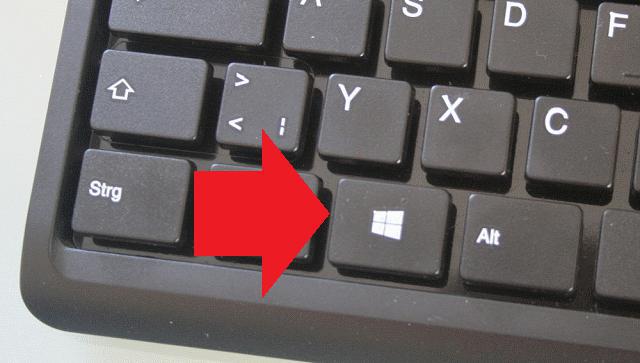
Předpokládejme, že myš zavěsí, když systém zavěsí. Co dělat? Na moderních klávesnicích, na rozdíl od starších modelů, existuje speciální klíč označený ikonou Windows (od této doby zkratka - Win). Byla to ta, která nahradí virtuální tlačítko "Start" a vyvolá hlavní menu.
Mimochodem, i když takový klíč chybí, můžete použít stejně efektivní způsob, který zahrnuje použití kombinace Ctrl + Esc, která může být ekvivalentní náhradou.
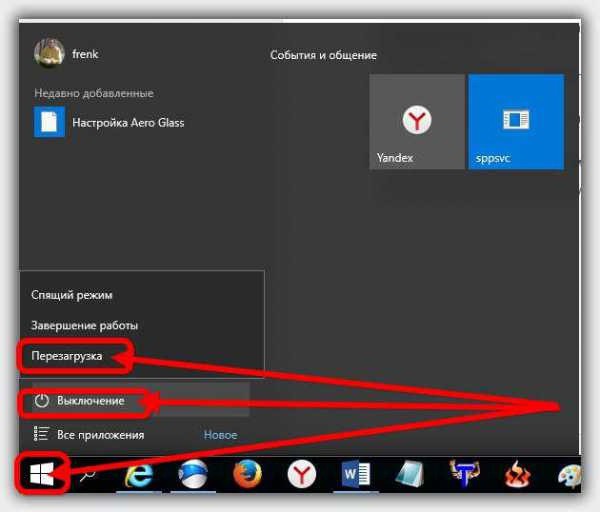
Po kliknutí, pokud manipulátor nefunguje, musíte použít tlačítka se šipkami, přejděte do sekce vypnutí a vyberte restart nebo vypnutí.
Restartujte systém Windows 8
Nyní pár slov o tom, jak restartovat počítač pomocí klávesnice v systému Windows 8, protože tento operační systém je velmi specifický, přinejmenším kvůli nedostatku stejného tlačítka "Start" a jeho nabídky.
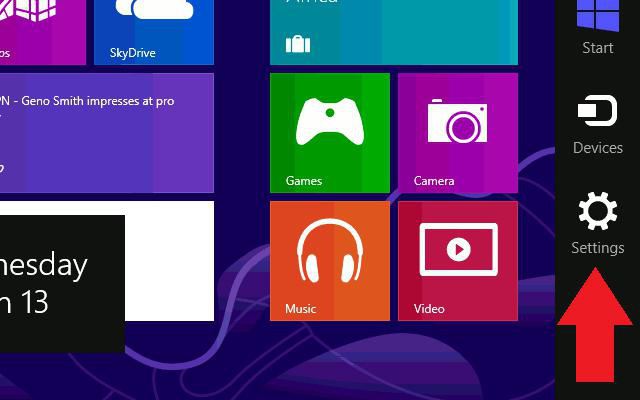
Je nutné použít kombinaci Win + C, po níž se na pravé straně objeví boční panel, ve kterém byste měli jít na parametry a stisknutím tlačítka Enter zvětšit nabídku s možnostmi. Poté šipky vyberte požadovanou možnost a znovu stiskněte klávesu Enter.
Univerzální metoda pro všechny systémy
Počítač můžete restartovat pomocí klávesnice, bez ohledu na to, kterou úpravu nebo sestavení systému Windows je nainstalován, jiným univerzálním způsobem, kterým je použití kombinace Alt + F4.
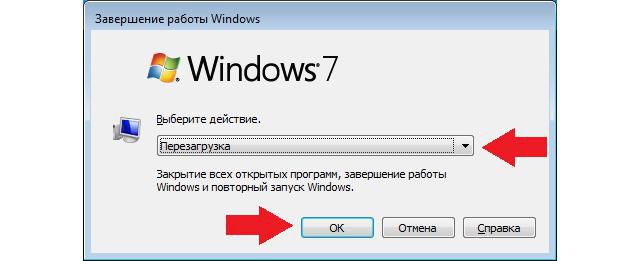
Někteří mohou argumentovat, že tato kombinace se používá k ukončení (zavření) aktuálně aktivních programů. To není úplně pravda. Pokud se opakuje několikrát, aktivní aplikace budou uzavřeny jeden za druhým. Ale pokud nejsou ponechány, tým bude aplikován na celý systém. Mimochodem, to samé platí pro ty situace, kdy jsou programy na hlavním panelu minimalizovány.
Konzola pro spuštění programu
Konečně problém s restartováním počítače pomocí klávesnice lze vyřešit jinou metodou, kterou si z nějakého důvodu nelíbí mnoho uživatelů. V tomto případě odkazujeme na použití nabídky Spustit.
Konzolu můžete jednoduše zavolat z klávesnice pomocí kombinace Win + R, která začíná (zobrazí se nabídka Spustit). Poté musíte nastavit pro provedení vypnutí příkazu / r (nebo parametry -t 0 -r -f ukončí všechny programy před plánovaným termínem) a stiskněte klávesu Enter. Mimochodem, můžete provést podobnou akci v nástroji Správce úloh, nejprve pomocí kláves Alt a Enter aktivovat a vyvolat nabídku souborů a potom pomocí šipky vybrat úlohu vytvoření (zobrazí se stejná nabídka "Spustit"), nastavte příkaz restartu a stiskněte "Enter".
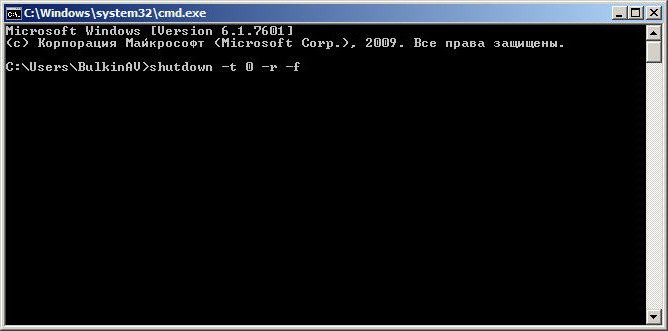
Při stejném úspěchu můžete volat příkazový řádek (cmd) a zadejte do něj podobný příkaz nebo použijete hlavní příkaz s jinými atributy nebo v příkazovém řádku znovu spusťte variantu vybraného příkazu.
Co jiného lze použít?
Pokud zvážíme další nástroje k vyřešení problému restartování počítače pomocí klávesnice, stojí za to si povšimnout, že některé modely notebooků mají speciální klávesy na klávesnici, zadní nebo boční panely (něco jako Restart) a restartují.
Příležitostně lze nalézt speciální tlačítka pro volání dalších nabídek, jako je ASSIGN na notebooky série Sony VAIO. Bylo také vytvořeno poměrně velké množství aplikací pro správu napájení, které ve své sadě nástrojů také obsahují prostředky k vypnutí nebo restartování počítačových systémů pomocí klávesnice.
Některé poslední slova
Jak můžete vidět, existuje spousta způsobů, jak systém restartovat. Je obtížné poradit, který ze všech navrhovaných použití, protože každý uživatel si pro sebe vybere nejvhodnější volbu. Ale myslím, že pro Windows 8 je popsaná technika nejlepší. V ostatních případech je nepovinné. Jak již bylo řečeno, v případě, že klávesnice odmítne pracovat, budete muset použít vynucené vypnutí, ale v nejvíce extrémních případech se musíte vypořádat s takovými věcmi, když jiné metody nedávají požadovaný účinek (zejména je to obrovský problém desáté modifikace systému, kterou vývojáři uvolněná aktualizace Service Pack, fix se neobtěžoval).